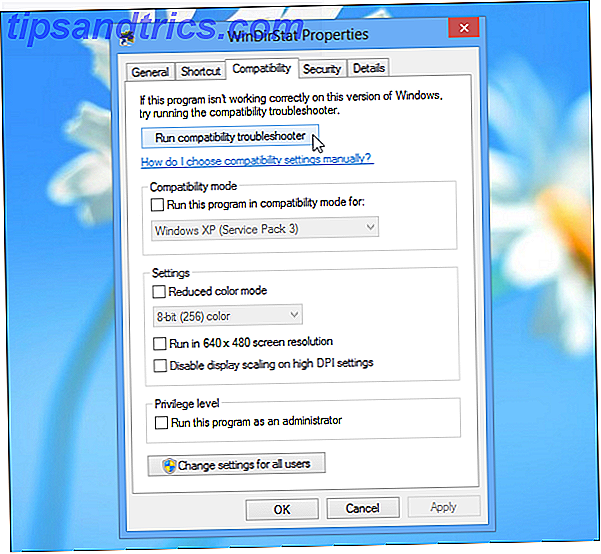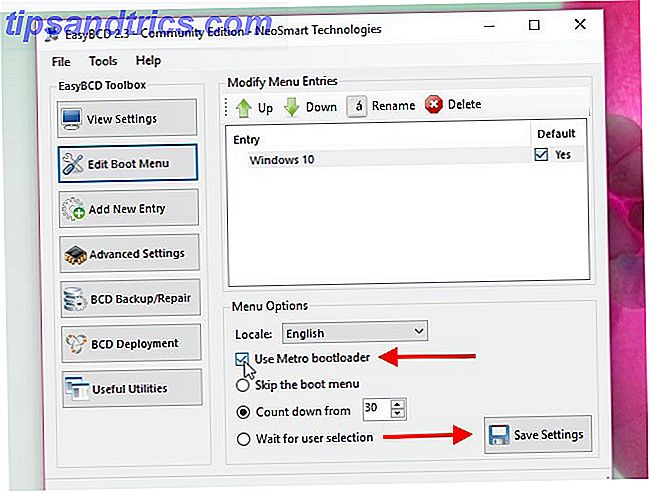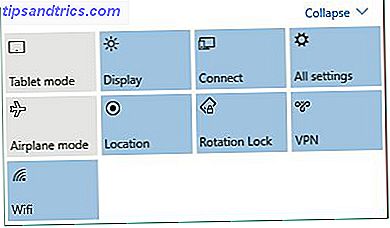Die Windows-Registrierung ist die Heimat aller Arten von Möglichkeiten zur Anpassung Ihres Computers und zur Behebung von Problemen Wie zur Behebung von Windows-Registrierungsfehlern und wenn nicht zu stören Wie zur Behebung von Windows-Registrierungsfehlern und wenn nicht zu stören In den meisten Fällen wird die Korrektur unserer Registrierung nichts tun. Manchmal verursachen Registrierungsfehler schlimme Schäden. Hier werden wir herausfinden, wie Registry-Probleme zu identifizieren, zu isolieren und zu beheben - und wann überhaupt nicht zu stören. Lesen Sie mehr, aber es ist nicht gerade benutzerfreundlich, um darin zu arbeiten. Lange Strings von Namen, um Orte zu finden und eine möglicherweise verwirrende Ordnerstruktur könnten Benutzer frustrieren, die die Registrierung bearbeiten.
So können Sie Ihre meistbesuchten Orte schnell zur Hand haben.
Denken Sie daran, dass das Bearbeiten der Registrierung Ihrem Computer schaden könnte, wenn Sie nicht sicher sind, was Sie tun. Lesen Sie daher unsere Anleitung zur sicheren Verwendung der Registrierung. Wie Sie die Windows-Registrierung nicht unbeabsichtigt vermasseln Wie Sie die Windows nicht unbeabsichtigt vermasseln Registrierung Arbeiten mit der Windows-Registrierung? Beachten Sie diese Tipps, und Sie werden wahrscheinlich weniger dauerhafte Schäden an Ihrem PC verursachen. Lesen Sie mehr, bevor Sie anfangen, damit herumzuspielen.
Ist Ihnen im Windows-Registrierungseditor der Menüpunkt "Favoriten" aufgefallen? Fügen Sie bevorzugte Registrierungsschlüssel für die schnelle Navigation hinzu.
- Steve Andrews (@SteveAndrews) 10. November 2009
Öffnen Sie den Registrierungseditor, indem Sie regedit in das Startmenü eingeben und die Administrator-Eingabeaufforderung akzeptieren. Suchen Sie den Ordner, den Sie für die zukünftige Verwendung als Lesezeichen speichern möchten, und klicken Sie einmal darauf, um ihn zu markieren. Klicken Sie als Nächstes auf das Menü Favoriten in der oberen Symbolleiste. Wenn Sie auf Zu Favoriten hinzufügen klicken , werden Sie aufgefordert, diesem Standort einen Namen zu geben.
Stellen Sie sicher, dass Sie den Namen beschreibend angeben, da er Ihnen nicht anzeigt, wo sich dieser Schlüssel befindet, nachdem er gespeichert wurde und Sie den Namen nicht bearbeiten können. Etwas, das sich auf das bezieht, was Sie an diesem Ort reparieren oder optimieren wollten, ist wahrscheinlich am besten.
Es ist auch ein guter kurzfristiger Trick, um irgendwo, wo Sie gerade eine Änderung vorgenommen haben, ein Lesezeichen zu setzen, so dass Sie es schnell wiederherstellen können, wenn es nicht am Ende funktioniert.
Sobald es in deinen Favoriten ist, klicke erneut auf die Schaltfläche Favoriten und wähle den Namen, den du eingegeben hast, um direkt zu dieser Stelle zu springen. Viel besser als jedes Mal nach unten zu klicken, nicht wahr?
Benötigen Sie mehr Kontrolle über Ihre Registry-Bearbeitung? Sehen Sie sich Tools an, die Ihnen bei der Untersuchung der Windows-Registrierung helfen können 3 Tools zur Überwachung und Überprüfung der Windows-Registrierung 3 Tools zur Überwachung und Prüfung der Windows-Registrierung Die Windows-Registrierung ist einer der am wenigsten verstandenen Teile des Windows-Betriebssystems. Wir zeigen Ihnen Werkzeuge, die die Registrierung vereinfachen und Probleme identifizieren können. Weiterlesen .
Welche Registrierungsstellen besuchen Sie immer wieder? Lass es uns wissen!
Bildquelle: Gines Romero über Shutterstock.com